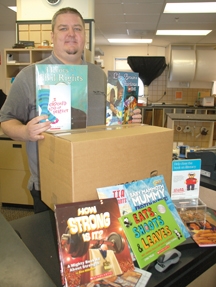ITunes дэлгүүр, iBooks Store, App Store-д худалдан авалт хийх, түүнчлэн Apple төхөөрөмж ашиглахад Apple ID нэртэй тусгай дансыг ашигладаг. Өнөөдөр бид Aytyuns-т бүртгэл хэрхэн явагдаж байгааг илүү нарийвчлан судлах болно.
Apple ID нь таны дансны талаарх бүх мэдээллийг хадгалдаг Apple-ийн экосистемийн чухал хэсэг юм: худалдан авалт, захиалга, Apple төхөөрөмжүүдийн нөөцлөлт гэх мэт. Хэрэв танд iTunes данс байхгүй бол энэ зааврыг биелүүлэхэд туслах болно.
Apple ID-г компьютер дээр хэрхэн бүртгүүлэх вэ?
Apple ID-г бүртгүүлэхийн тулд таны компьютер дээр суулгасан iTunes хэрэгтэй.
ITunes татаж авах
ITunes-ийг ажиллуулаад таб дээр дарна уу. "Данс" нөгөө зүйлийг нь нээнэ Нэвтрэх.

Дэлгэц дээр зөвшөөрөл бүхий нүд гарч ирэх бөгөөд та товчлуур дээр дарах хэрэгтэй Шинэ Apple ID үүсгэх.

Шинэ цонхонд товчийг дарна уу Үргэлжлүүл гэж.

Apple-ийн танд тохируулсан нөхцлийг зөвшөөрөх шаардлагатай болно. Үүнийг хийхийн тулд хажууд байгаа хайрцгийг шалгана уу "Би эдгээр нөхцлийг уншиж танилцан хүлээн зөвшөөрч байна."тэгээд товчийг дарна уу Зөвшөөрч байна.

Дэлгэц дээр бүртгэлийн цонх гарч ирэх бөгөөд та бүх талбарыг бөглөх шаардлагатай болно. Энэ цонхонд бөглөхөд ямар ч асуудал гарахгүй гэж найдаж байна. Бүх шаардлагатай талбарууд бүртгэгдсэн даруйд баруун доод буланд байгаа товчин дээр дарна уу Үргэлжлүүл гэж.

Бүртгэлийн хамгийн чухал үе шат ирлээ - танд төлөх картынхаа мэдээллийг бөглөнө. Саяхан, нэмэлт зүйл энд гарч ирэв. "Гар утас", банкны картын оронд утасны дугаар өгөх боломжийг олгодог бөгөөд ингэснээр Apple-ийн онлайн дэлгүүрүүдээс худалдан авалт хийх үед таны үлдэгдлээс мөнгө гарах болно.

Бүх өгөгдөл амжилттай оруулсны дараа товчлуур дээр дарж бүртгэлийн хуудсыг бөглөнө үү Apple ID үүсгэх.

Бүртгэлтийг дуусгахын тулд та Apple ID-г бүртгүүлсэн имэйл хаягаа үзэх хэрэгтэй болно. Apple-ээс захидал таны имэйлд орж ирэх бөгөөд та данс үүсгэхийг баталгаажуулах холбоос дээр дарах хэрэгтэй. Үүний дараа таны Apple ID данс бүртгэгдэх болно.
Apple ID-г банкны карт, утасны дугааргүйгээр яаж бүртгүүлэх вэ?
Дээр дурдсанчлан, Apple ID-г бүртгэхдээ төлбөр хийхдээ зээлийн карт эсвэл гар утасны хавсралт шаардагдах бөгөөд та Apple дэлгүүрээс юу худалдаж авах эсэх нь хамаагүй.
Гэсэн хэдий ч Apple нь банкны карт эсвэл гар утасны дансанд хандахгүйгээр данс бүртгэх боломжийг орхисон боловч бүртгэлийг арай өөр аргаар хийх болно.
1. ITunes цонхны дээд хэсэгт байрлах таб дээр дарна уу. "iTunes дэлгүүр"Байна. Цонхны баруун хэсэгт та хэсэг нээлттэй байж болно "Хөгжим"Байна. Та үүнийг дарах хэрэгтэй бөгөөд дараа нь гарч ирсэн нэмэлт цэснээс хэсэг рүү орно уу "Апп дэлгүүр".

2. Дэлгэц дээр програмын дэлгүүр гарч ирнэ. Яг ижил самбар дээр жаахан доошоо бууж, хэсгийг нь олоорой "Шилдэг үнэгүй програмууд".

3. Ямар ч үнэгүй програмыг нээнэ үү. Цонхны зүүн хэсэгт, програмын дүрсний дор байрлах товчлуур дээр дарна уу Татаж авах.

4. Эдгээр Apple ID дансыг оруулахыг танаас хүсэх болно. Энэ данс байхгүй тул, товчийг сонгоно уу Шинэ Apple ID үүсгэх.

5. Нээгдсэн цонхны баруун доод хэсэгт товчийг дарна уу Үргэлжлүүл гэж.

6. Лицензийг хайрцгаа шалгаад хүлээн ав Зөвшөөрч байна.

7. Бүртгэлийн стандарт мэдээллийг бөглөнө үү: имэйл хаяг, нууц үг, нууцлалын асуулт, төрсөн он сар өдөр. Мэдээллийг бөглөсний дараа товчлуур дээр дарна уу Үргэлжлүүл гэж.

8. Одоо бид төлбөрийн арга барилаа олж авлаа. "Үгүй" товчлуур энд гарч ирснийг анхаарна уу, энэ нь банкны карт эсвэл утасны дугаарыг заах үүргээс чөлөөлнө.

Энэ зүйлийг сонгосноор та бүртгэлээ дуусгаад имэйл хаягаа очиж Apple ID-ийн бүртгэлийг баталгаажуулаарай.
Энэ нийтлэл нь iTunes дээр хэрхэн бүртгүүлэх тухай асуултанд хариулахад тусалсан гэж найдаж байна.